| 1 | Starta maskinen genom att sätta i nätkabeln i ett eluttag. | ||||||||
| 2 | Tryck på Menu. Tryck på Tryck på Välj WLAN. | ||||||||
| 3 | Starta Macintosh®-datorn. | ||||||||
| 4 | Sätt i den medföljande cd-skivan i cd-läsaren. Dubbelklicka på ikonen MFL-Pro Suite på skrivbordet. | ||||||||
| 5 | Dubbelklicka på Utilities. 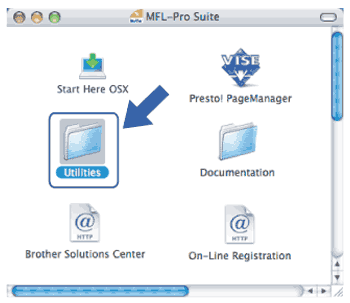 | ||||||||
| 6 | Dubbelklicka på Installationsguide för trådlösa enheter. 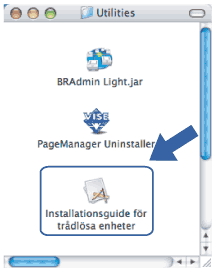 | ||||||||
| 7 | Välj Steg-för-steg-installation (rekommenderas) och klicka på Nästa. 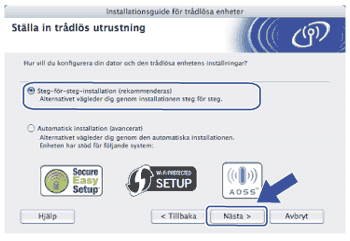 | ||||||||
| 8 | Välj Utan kabel (avancerat) och klicka på Nästa. 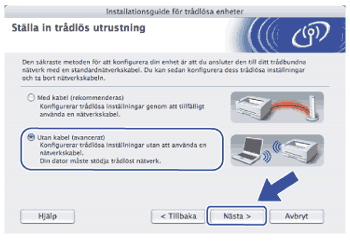 | ||||||||
| 9 | Läs Viktigt. Markera rutan när du kontrollerat att den trådlösa inställningen är aktiverad och klicka på Nästa. 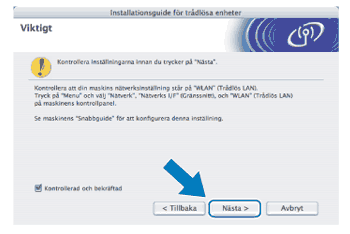 | ||||||||
| 10 | Du måste ändra datorns trådlösa inställningar tillfälligt. Följ anvisningarna på skärmen. Kom ihåg att anteckna alla inställningar, t.ex. datorns SSID och kanal. Du kommer att behöva dessa uppgifter för att återställa datorns ursprungliga trådlösa inställningar. Klicka sedan på Nästa.  | ||||||||
| 11 | För att datorn ska kunna kommunicera med den okonfigurerade trådlösa maskinen måste du tillfälligt ändra datorns trådlösa inställningar till maskinens standardinställningar, vilka visas på skärmen. Markera rutan när du har bekräftat inställningarna och klicka på Nästa. 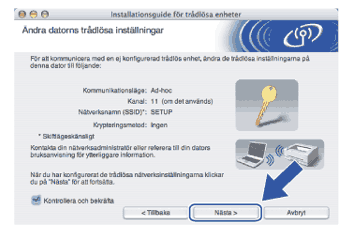 | ||||||||
| 12 | Välj den maskin som du vill konfigurera och klicka på Nästa. Om listan är tom kontrollerar du att maskinen är påslagen och klickar sedan på Uppdatera. 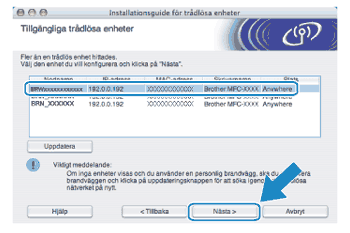 | ||||||||
| 13 | Guiden söker efter trådlösa nätverk som är tillgängliga från din maskin. Välj det ad-hoc-nätverk som du vill koppla maskinen till och klicka sedan på Nästa. 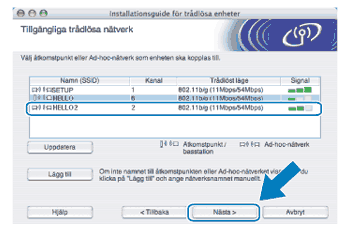 | ||||||||
| 14 | Om nätverket inte är konfigurerat för verifiering och kryptering kommer följande skärmbild att visas. Om du vill fortsätta med installationen ska du klicka på OK och gå till 16. 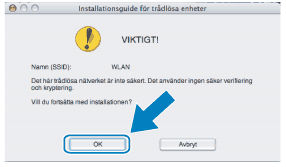 | ||||||||
| 15 | Om nätverket har konfigurerats för verifiering och kryptering kommer följande skärmbild att visas. När du konfigurerar din trådlösa Brother-maskin måste du se till att den är konfigurerad så att den överensstämmer med verifierings- och krypteringsinställningarna för det befintliga trådlösa nätverket. Välj Verifieringsmetod och Krypteringsmetod i rullgardinsmenyerna i inställningsrutorna. Skriv sedan Nätverksnyckel och Bekräfta nätverksnyckel och klicka på Nästa. 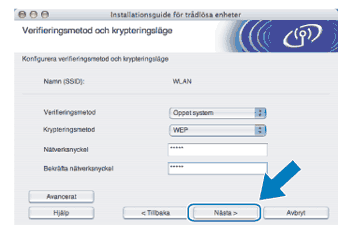
| ||||||||
| 16 | Klicka på Nästa. Inställningarna skickas till din maskin. Om du klickar på Avbryt ändras inte inställningarna. 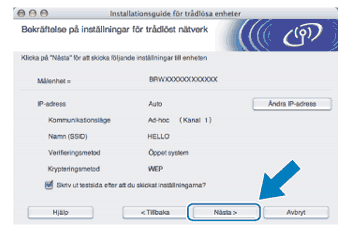 | ||||||||
| 17 | För att datorn ska kunna kommunicera med den konfigurerade trådlösa enheten måste datorn konfigureras med samma trådlösa inställningar. Ändra datorns trådlösa inställningar manuellt så att de överensstämmer med maskinens trådlösa inställningar, vilka visas på den här skärmen. Markera rutan när du har bekräftat inställningarna och klicka på Nästa. (De inställningar som visas på den här skärmen är endast ett exempel. Dina inställningar kommer att vara annorlunda.) 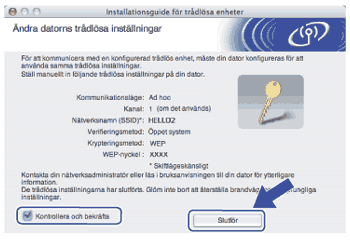 | ||||||||
| 18 | Klicka på Slutför. 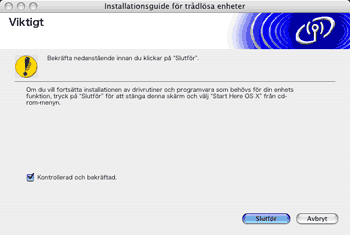 |